Come emulare Android
Sei un felice possessore di un computer, Windows o Mac che sia, mentre lato dispositivi mobili hai sempre puntato su iPhone. Di recente, però, si è palesata la necessità di sfruttare alcune app Android, ma non hai a disposizione alcun dispositivo di questo tipo.
Non ritieni sia necessario effettuare acquisti in tal senso, anche perché hai bisogno di effettuare solamente poche operazioni, dunque ti stai giustamente chiedendo come emulare Android, così da poter fare tutto gratuitamente direttamente dal computer.
Le cose stanno così, non è vero? Non preoccuparti: in questa sede approfondirò tutte le principali possibilità a tua disposizione per poter utilizzare rapidamente app Android sul tuo PC di fiducia, ovviamente senza dover sborsare alcunché. Di seguito puoi trovare tutti i dettagli del caso. Detto questo, a me non resta altro da fare, se non augurarti buona lettura!
Indice
Come emulare Android su Windows
Dato che ti stai chiedendo come emulare Android, ritengo sia giusto partire dal sistema operativo Windows, in quanto ci sono buone probabilità in merito al fatto che tu voglia procedere da questa piattaforma. In parole povere, se sei alla ricerca di metodi in merito a come emulare Android su PC, qui sotto sono presenti varie soluzioni che ti consentiranno di raggiungere il tuo obiettivo in poco tempo.
BlueStacks
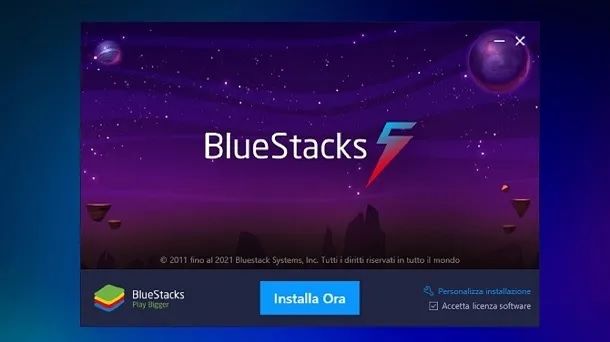
Come dici? Disponi di un PC Windows 11 oppure ti stai chiedendo come emulare Android su Windows 10? In questo contesto, ciò che puoi fare è affidarti a un emulatore “classico”: a tal proposito, una soluzione molto popolare è rappresentata da BlueStacks.
Se ti stai dunque chiedendo come scaricare un emulatore Android su Windows, puoi collegarti al sito Web ufficiale di BlueStacks, premendo successivamente sul pulsante Scarica BlueStacks x (ad esempio, Scarica BlueStacks 5).
In questo modo, otterrai il file BlueStacksInstaller[versione].exe: apri dunque quest’ultimo e fai clic sul tasto Sì, legato alla finestra di controllo del profilo utente. Dopodiché, ti basta premere sul pulsante Installa Ora, così che vengano avviati in modo automatico lo scaricamento e l’installazione del programma.
Insomma, è tutto estremamente semplice a livello di procedura di installazione, tanto che in seguito a quest’operazione verrà avviato in automatico l’emulatore. L’operazione da effettuare in questo contesto per sfruttare come si deve il tutto è l’associazione di BlueStacks a un profilo Google, in modo da poter poi sfruttare tutte le funzionalità del caso.
Il tutto è un gioco da ragazzi: ti basta infatti digitare le credenziali dell’apposito account (eventualmente creandone uno), ovvero indirizzo e-mail e password, sfruttando poi i tasti Avanti e Accetto per proseguire (ed eventualmente accettando i termini di servizio).
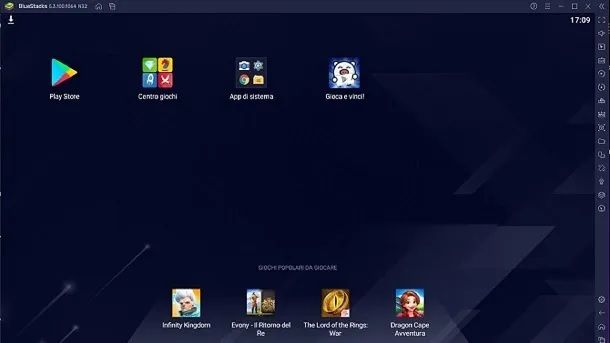
Per il resto, ti basta fare clic sull’icona del Play Store, collocata nella schermata principale dell’emulatore, per poter poi iniziare a scaricare e installare applicazioni mediante l’account Google, proprio come se avessi a disposizione un comune dispositivo Android.
La procedura di installazione delle app è dunque quella classica: ti basta banalmente selezionare l’applicazione di tuo interesse, selezionando poi il contestuale tasto Installa. Avverranno in questo modo download e installazione, mentre ti basterà poi premere sul pulsante Apri oppure sfruttare l’icona dell’app collocata nella schermata Home per poter avviare quanto di tuo interesse.
Non si tratta insomma di nulla di poi così complesso, ma se hai dubbi in merito puoi tranquillamente fare riferimento ai miei tutorial su come scaricare applicazioni Android e su come scaricare BlueStacks, in cui sono sceso maggiormente nel dettaglio in merito alla questione.
MEmu
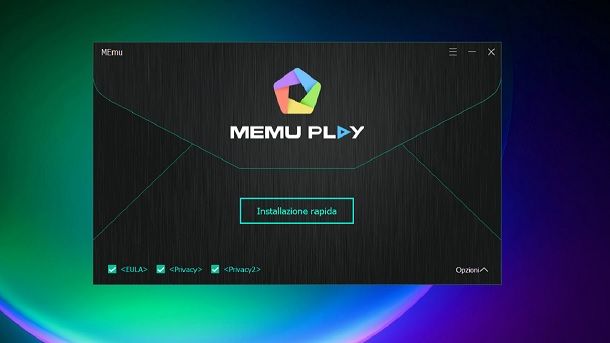
Arrivato a questo punto, in cui ho già approfondito soluzioni come BlueStacks, avrai già compreso che sfruttare le applicazioni Android su un computer Windows non è ormai più così complesso al giorno d’oggi, nonché che ci sono molte possibilità a tua disposizione. A tal proposito, se vuoi andare oltre a quanto descritto in precedenza, potrebbe interessarti soffermarti su MEmu.
Infatti, quest’ultimo è considerato, insieme a BlueStacks, uno degli emulatori Android più validi, in quanto in grado in linea generale di offrire performance di elevata caratura, anche in un campo notoriamente esoso in termini di risorse come quello dei videogiochi.
Se hai intenzione di provare a utilizzare questa soluzione, il tuo punto di partenza è il portale ufficiale di MEmu. In quest’ultimo puoi infatti trovare il tasto DOWNLOAD, che ti permette di ottenere il file MEmu-setup-abroad-sdk.exe.
Una volta aperto quest’ultimo, ti basta fare clic sul tasto Sì, legato alla classica finestra di controllo utente, premendo poi sul pulsante Installazione rapida. Ti consiglio di prestare un po’ d’attenzione in questa fase, considerando il fatto che potrebbe venirti proposta l’installazione di programmi di terze parti di cui magari non hai troppo bisogno.
In ogni caso, se noti la presenza di altri programmi non legati all’emulatore in fase di installazione, generalmente basta fare clic sul pulsante Rifiuta per evitare l’installazione di questi ultimi. Insomma, nonostante chiaramente la situazione possa variare a seconda della versione dell’emulatore che hai scaricato, non dovresti riscontrare particolari problematiche nel riuscire a installare solamente MEmu e non altri programmi.

Per il resto, in seguito al completamento del download dei file necessari all’emulatore, ti basterà fare clic sulla voce Esegui MEmu per proseguire, trovandoti in questo modo al cospetto della schermata principale dell’emulatore.
L’interfaccia non è per nulla complicata: nella zona superiore fa capolino una barra di ricerca, utile per trovare le app, mentre a destra si trovano tutti i classici tasti che ci si aspettano da un programma di questo tipo, da quello relativo all’installazione dei file APK alla più banale operazione di gestione del volume, arrivando agli immancabili pulsanti Indietro, Home e App Recenti.
Avrai dunque già capito qual è l’ultima operazione che ti rimane da effettuare per poter iniziare a installare le app Android: effettuare il login al tuo account Google. Per fare questo, apri il Play Store e inserisci le apposite credenziali, in modo poi da poter utilizzare le applicazioni in modo classico.
Insomma, anche per MEmu è tutto molto semplice e rapido. Per il resto, nel caso tu voglia approfondire ulteriormente le possibilità a tua disposizione per usufruire di questo tipo di applicazioni sul tuo computer, potrebbe interessarti consultare la mia guida su come installare Android su PC, in cui ho fatto riferimento anche ad applicazioni come VirtualBox e alla possibilità di installare Android in dual boot sul PC.
Come emulare Android su Mac
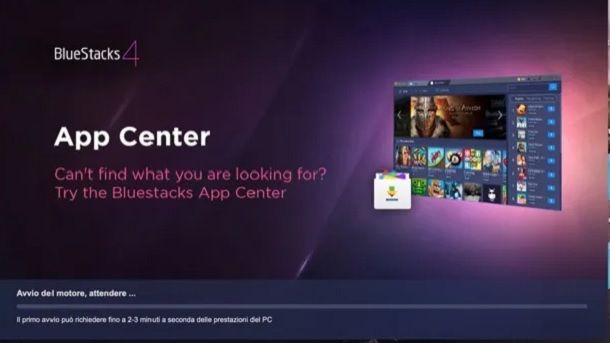
In questa guida ho dato spazio principalmente a Windows, in quanto quest’ultimo rappresenta il sistema operativo che offre vaste possibilità a proposito di emulazione Android, ma in realtà anche su Mac in alcuni contesti è tranquillamente possibile raggiungere il tuo obiettivo.
A tal proposito, se ti stai chiedendo come scaricare un emulatore Android su Mac, il programma a cui ti consiglio di affidarti è BlueStacks, già approfondito nel capitolo dedicato a Windows. Risulta dunque tutto molto simile a quanto ho spiegato in precedenza. Se hai dubbi a tal proposito oppure ti interessa espandere la tua conoscenza sull’argomento, non posso che consigliarti di consultare il mio tutorial su come emulare Android su Mac.
È però importante tenere in considerazione l’aspetto relativo ai Mac con chip Apple Silicon (es. M1 o M2), dato che non esistono ancora emulatori Android per questo tipo di computer. L’unica cosa che si può fare è avvalersi di servizi Web come Now.gg (che ha di fatto “sostituito” BlueStacks X), i quali, però, permettono di accedere solo a un catalogo limitato di applicazioni mobile (in questo caso specifico parliamo prevalentemente di videogame); il tutto direttamente dal browser.
Come altra potenziale soluzione ci sarebbe Android Studio per Mac, programma per sviluppare app per Android (e quindi anche testarle) compatibile anche con i Mac con chip Apple Silicon.

Autore
Salvatore Aranzulla
Salvatore Aranzulla è il blogger e divulgatore informatico più letto in Italia. Noto per aver scoperto delle vulnerabilità nei siti di Google e Microsoft. Collabora con riviste di informatica e cura la rubrica tecnologica del quotidiano Il Messaggero. È il fondatore di Aranzulla.it, uno dei trenta siti più visitati d'Italia, nel quale risponde con semplicità a migliaia di dubbi di tipo informatico. Ha pubblicato per Mondadori e Mondadori Informatica.






